Изменение значка папки
Окна можно настраивать в значительной степени. Один из способов настроить его — выбрать собственные значки для вещей. Например, вы можете изменить значок, используемый для папки Windows. Для этого запустите проводник Windows (Windows 7) или проводник (более поздние версии Windows), перейдите к папке, значок которой вы хотите изменить, и щелкните папку правой кнопкой мыши. Когда появится контекстное меню, выберите опцию «Свойства». В появившемся диалоговом окне «Свойства» убедитесь, что отображается вкладка «Настройка». (См. Рис. 1.)
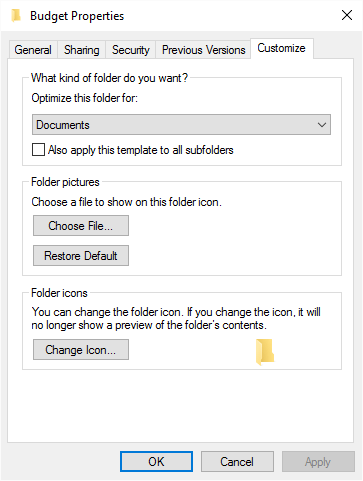
Рисунок 1. Вкладка «Настроить» диалогового окна «Свойства» папки.
Нажмите кнопку «Изменить значок», и Windows отобразит диалоговое окно «Изменить значок». (См. Рис. 2.)

Рисунок 2. Диалоговое окно «Изменить значок».
На этом этапе вы можете ввести имя файла .icon, который будет использоваться в качестве значка папки. Или вы можете ввести (или просмотреть) имя файла .dll или .exe, содержащего значки. Вы также можете выбрать из набора значков, представленных в списке. Какой бы метод вы ни использовали для выбора нового значка, нажмите OK, чтобы вернуться в Windows, и новый значок появится для выбранной папки. Если позже вы захотите вернуться к значку папки по умолчанию, выполните ту же процедуру, но нажмите кнопку «Восстановить значения по умолчанию» перед тем, как нажать «ОК».
При изменении значка папки следует упомянуть несколько моментов. Во-первых, когда вы меняете папку с ее значком по умолчанию, он больше не будет отображать предварительный просмотр содержимого папки. Также следует упомянуть, что вы не можете изменить значок папок в библиотеке. Итак, если то, что вы пытаетесь сделать, не работает, убедитесь, что вы не в библиотеке.
Этот совет (11724) применим к Windows 7, 8 и 10.